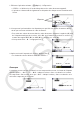User Manual
Table Of Contents
- Sommaire
- Familiarisation — À lire en premier !
- Chapitre 1 Opérations de base
- 1. Touches
- 2. Affichage
- 3. Saisie et édition de calculs
- 4. Utilisation du mode d’écriture mathématique
- 5. Menu d’options (OPTN)
- 6. Menu de données de variables (VARS)
- 7. Menu de programmation (PRGM)
- 8. Utilisation de l’écran de configuration
- 9. Utilisation de la capture d’écran
- 10. En cas de problème persistant...
- Chapitre 2 Calculs manuels
- 1. Calculs de base
- 2. Fonctions spéciales
- 3. Spécification de l’unité d’angle et du format d’affichage
- 4. Calculs de fonctions
- 5. Calculs numériques
- 6. Calculs avec nombres complexes
- 7. Calculs binaire, octal, décimal et hexadécimal avec entiers
- 8. Calculs matriciels
- 9. Calculs vectoriels
- 10. Calculs de conversion métrique
- Chapitre 3 Listes
- Chapitre 4 Calcul d’équations
- Chapitre 5 Représentation graphique de fonctions
- 1. Exemples de graphes
- 2. Contrôle des paramètres apparaissant sur l’écran d’un graphe
- 3. Tracé d’un graphe
- 4. Enregistrement et rappel du contenu de l’écran du graphe
- 5. Tracé de deux graphes sur le même écran
- 6. Représentation graphique manuelle
- 7. Utilisation des tableaux
- 8. Modification d’un graphe
- 9. Représentation graphique dynamique
- 10. Représentation graphique d’une formule de récurrence
- 11. Tracé du graphe d’une section conique
- 12. Tracé de points, de lignes et de texte sur l’écran du graphe (Sketch)
- 13. Analyse de fonctions
- Chapitre 6 Graphes et calculs statistiques
- 1. Avant d’effectuer des calculs statistiques
- 2. Calcul et représentation graphique de données statistiques à variable unique
- 3. Calcul et représentation graphique de données statistiques à variable double (Ajustement de courbe)
- 4. Exécution de calculs statistiques
- 5. Tests
- 6. Intervalle de confiance
- 7. Distribution
- 8. Termes des tests d’entrée et sortie, intervalle de confiance et distribution
- 9. Formule statistique
- Chapitre 7 Calculs financiers
- 1. Avant d’effectuer des calculs financiers
- 2. Intérêt simple
- 3. Intérêt composé
- 4. Flux de trésorerie (Évaluation d’investissement)
- 5. Amortissement
- 6. Conversion de taux d’intérêt
- 7. Coût, prix de vente, marge
- 8. Calculs de jours/date
- 9. Dépréciation
- 10. Calculs d’obligations
- 11. Calculs financiers en utilisant des fonctions
- Chapitre 8 Programmation
- 1. Étapes élémentaires de la programmation
- 2. Touches de fonction du mode Programme
- 3. Édition du contenu d’un programme
- 4. Gestion de fichiers
- 5. Guide des commandes
- 6. Utilisation des fonctions de la calculatrice dans un programme
- 7. Liste des commandes du mode Programme
- 8. Tableau de conversion des commandes spéciales de la calculatrice scientifique CASIO <=> Texte
- 9. Bibliothèque de programmes
- Chapitre 9 Feuille de Calcul
- Chapitre 10 L’eActivity
- Chapitre 11 Gestionnaire de mémoire
- Chapitre 12 Menu de réglages du système
- Chapitre 13 Communication de données
- Chapitre 14 Géométrie
- Chapitre 15 Plot Image (Tracé sur image)
- Chapitre 16 Fonction du graphe 3D
- Chapitre 17 Python
- 1. Aperçu du mode Python
- 2. Menu de fonctions de Python
- 3. Saisie de texte et de commandes
- 4. Utilisation du SHELL
- 5. Utilisation des fonctions de tracé (module casioplot)
- 6. Modification d’un fichier py
- 7. Gestion de dossiers (recherche et suppression de fichiers)
- 8. Compatibilité de fichier
- 9. Exemples de scripts
- Chapitre 18 Distribution
- Appendice
- Mode Examen
- E-CON4 Application (English)
- 1. E-CON4 Mode Overview
- 2. Sampling Screen
- 3. Auto Sensor Detection (CLAB Only)
- 4. Selecting a Sensor
- 5. Configuring the Sampling Setup
- 6. Performing Auto Sensor Calibration and Zero Adjustment
- 7. Using a Custom Probe
- 8. Using Setup Memory
- 9. Starting a Sampling Operation
- 10. Using Sample Data Memory
- 11. Using the Graph Analysis Tools to Graph Data
- 12. Graph Analysis Tool Graph Screen Operations
- 13. Calling E-CON4 Functions from an eActivity
14-57
Remarque
• Vous pouvez répéter la procédure ci-dessus pour créer plusieurs points qui se déplacent
simultanément.
Essayez ceci :
- Dessinez un segment de ligne et tracez un autre point.
- Sélectionnez le segment de ligne et le point.
- Répétez les étapes 2 et 3 ci-dessus.
Notez que les deux animations démarrent en même temps !
• Pour démarrer une nouvelle animation, exécutez la procédure décrite sous « Pour remplacer
l’animation en cours par une nouvelle » ci-dessous.
u Pour remplacer l’animation en cours par une nouvelle
1. Sélectionnez le point et la courbe pour la nouvelle animation.
2. Effectuez l’opération suivante : 6(Animer) – 2:Remplacer anim.
• Les animations en cours sont alors annulées et une animation est créée pour un nouvel
ensemble point et courbe.
3. Effectuez l’une ou l’autre des opérations suivantes pour exécuter la nouvelle animation :
6(Animer) – 5:Aller (1 fois) ou 6(Animer) – 6:Aller (répét)
4. Pour arrêter l’animation, appuyez sur J ou sur o.
u Pour tracer un lieu de point
Remarque
L’utilisation de la commande Suivi courbe laisse une traînée de points en exécutant
l’animation.
Exemple : Pour utiliser la commande Suivi courbe pour dessiner une parabole
Une parabole est le lieu des points équidistant d’un point (le foyer) et d’une ligne (la directrice).
Utilisez la commande Suivi courbe pour dessiner une parabole en utilisant un segment de
ligne (AB) comme directrice et un point (C) comme foyer.
1. Dessinez un segment de ligne AB et tracez un point C qui ne se trouve pas sur le segment
de ligne AB.
2. Tracez le point D, lequel ne devrait lui non plus se trouver sur le segment de ligne AB, mais
du même côté que le segment de ligne que le point C.
3. Dessinez un segment de ligne qui relie le point D au point C.
4. Dessinez un autre segment de ligne qui relie le point D
au segment de ligne AB. Il s’agit du segment de ligne DE.
5. Sélectionnez les segments de ligne AB et DE et appuyez sur J.
• Le cadre de mesure s’affiche alors et indique l’angle entre les segments de ligne AB et
DE.